本文探讨了小型客梯轿厢的快速非标设计相关内容。
1前言
以前在做非标轿厢围壁时,都是通过轿厢深、宽、开门宽等几项参数算出具体围壁尺寸,再根据此尺寸,逐个对围壁进行建模,出图,加工。而在SolidWorks2008中,系统引入了DriveWorksXpress,通过此插件,我们可以利用其功能很方便的通过标准轿厢模型、工程图快速生产非标模型、工程图,同时,图号命名也自动完成。DriveWorksXpress 具备易用性和独有特征,使 SolidWorks 设计过程更加完善。
本文所使用软件及其环境:Windows Vista SP1,SolidWorks2008,DriveWorksXpress。
2轿厢设计
本文意在使用DriveWorks进行设计(同时由于技术保密性),所以,对很多轿厢部件加以省略。
小型客梯轿厢假设条件:侧、后围壁均为三块围壁,中间均采用500宽通用围壁。
2.1轿厢结构
轿厢结构由围壁组合而成,为了围壁紧密联结在一起,同时,为了安装方便,每块围壁截形需要有良好的设计,所以,围壁图号及名称如图一所示,围壁截形组装如图二所示。
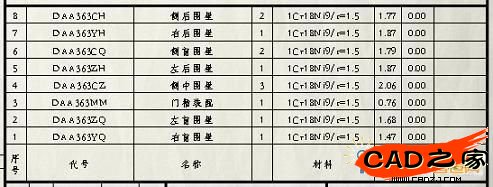
图一
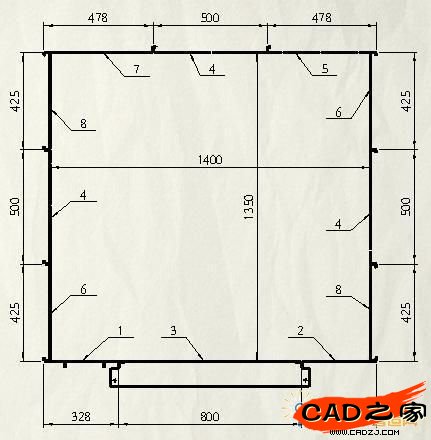
图二
以上图为例,我们可以发现:
左前围壁及右前围壁宽度为:
(轿厢宽(1400)-开门宽(800))/ 2 + 28。
侧前围壁与侧后围壁尺寸为:
(轿厢深(1350-通用围壁宽(500))/ 2
侧后围壁宽尺寸为:
(轿厢宽(1400-通用围壁宽(500))/ 2 + 28
2.2模型设计
我们可以根据图三中截形所示与图二中尺寸建模并装配,建模及装配过程在此不再阐述。

图三
模型建好后,如图四所示。
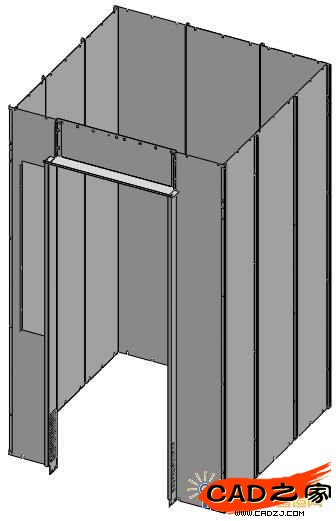
图四
3.3 DriveWorksXpress使用
我们选择工具菜单下 DriveWorksXpress选项,来运行DriveWorksXpress,此时,DriveWorksXpress窗口出现,"欢迎"选项卡显示,如图五,我们初次在此模型上使用,我们选择"生成/更改数据库",此时,打开窗口出现,我们选择我们的工作目录,文件名处填写"小型客梯"(当然可以随便取),之后,点选"打开"按钮。
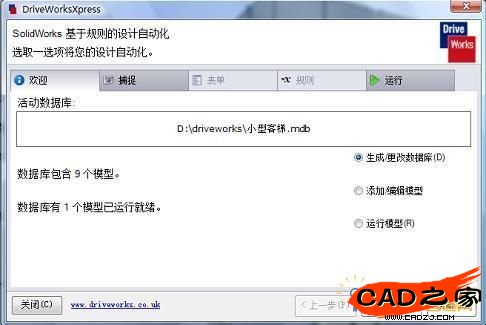
图五
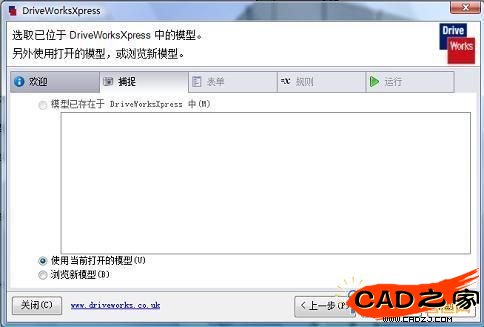
图六
现在,我们来到了"捕捉"选项卡,这时,如果我们在SolidWorks里面已经打开了我们想要处理的模型,则我们只需要点选"使用当前打开的模型"即可"下一步";如果我们并未打开任何模型,我们需要点选"浏览新模型",此时,"打开"窗口出现,我们选择我们刚刚做好的装配体,"打开"。这时,我们看到如图七画面,我们需要勾选我们需要DriveWorksXpress自动为我们更改尺寸的模型,如图一中序列为1、2、3、5、6、7、8,之后,点选"下一步",这时,我们看到如图八所示画面。
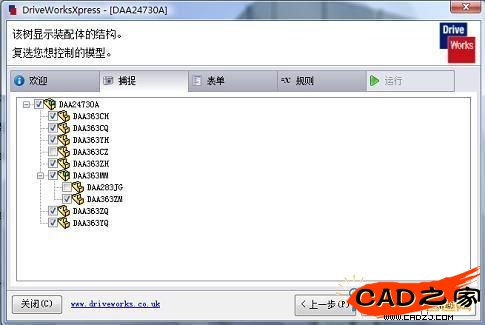
图七

图八

图九
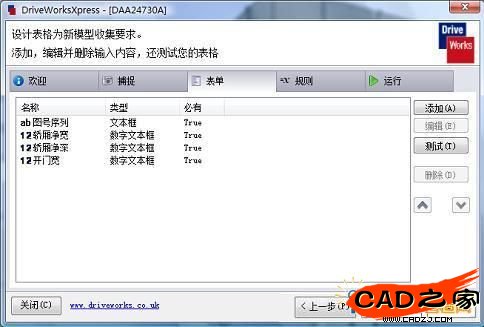
图十
这时,我们需要选择我们的模型,选择我们需要自动更改的尺寸项目。具体操作为:我们点选我们要更改的模型,例如,侧后围壁,点选之后,在右边选择"添加"命令。如图九所示,点击"应用"按钮。之后,点击完成。回到"捕捉"选项卡,如果我们也想工程图同时生成,我们需要在"工程图"页浏览此模型的工程图,打开即可。
所有模型均捕捉尺寸特征完毕后(由于篇幅,我们只捕捉围壁的宽度),我们点选"下一步",来到"表单"选项卡,如图十所示,这里,我们只需要添加如下变量:
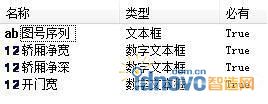
图号序列为我们在生成新的模型后,模型的名称所命名的方式,即在我们基础模型的名称之后,加上我们图号序列的值。
变量添加完毕之后,点选"下一步",我们来到"规则"选项卡,如图十一所示,这
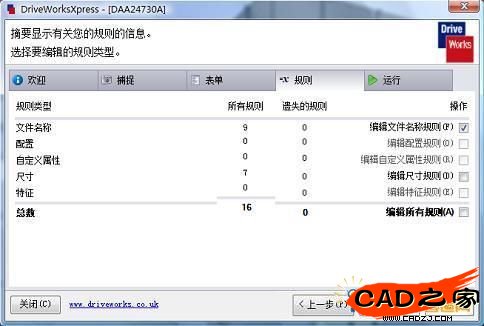
图十一
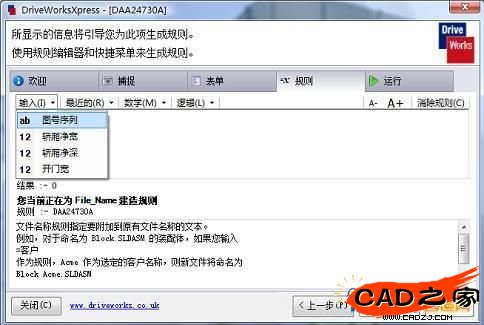
图十二
我们先选择"编辑图号名称规则","下一步",此时,我们可以框选所有项目,下一步,此时,我们从"输入"下拉菜单中选择"图号序列",单击下一步,图号序列就已经加好了,这时,我们用同样的方法,为"尺寸"添加规则,在"编辑尺寸规则"后面打勾,下一步,我们就可以为尺寸添加规则了,如图十三所示,我们首先点选"门楣宽"点击下一步,编辑"门楣宽"的公司规则,如图十四,我们都知道,门楣宽度=开门宽度+70,那么,我们从"输入"菜单里面选择"开门宽",再编辑公式为"开门宽+70"。点击下一步,此时,我们的门楣规则就设置完成了。我们用同样的方法,将其余规则设置完全。如图十五。此时,我们会发现,图十一中"遗失的规则"一项,全部为"0",就意味着我们大功告成。我们点选下一步,来到"运行"选项卡,如图十六,我们在变量里面填写好我们需要的尺寸,如图中所示。点选下一步后,DriverWorks会自动根据我们输入的数据生成模型,当运算完毕后,如图十八所示。我们点选"关毕",此时,新生成的模型出现在我们眼前。
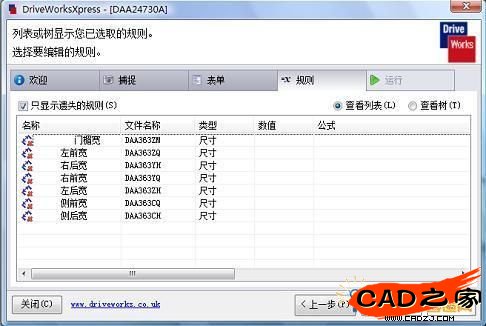
图十三
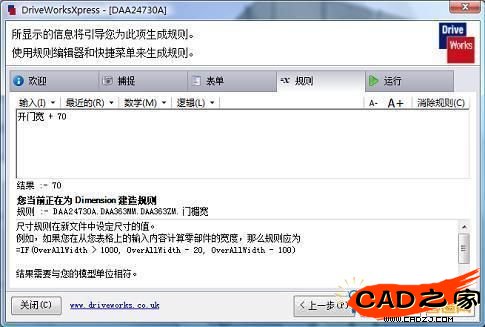
图十四
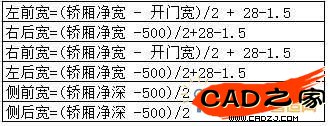
图十五
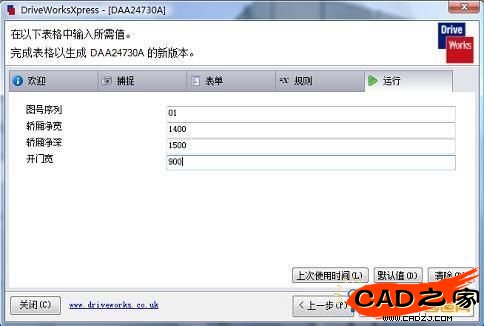
图十六
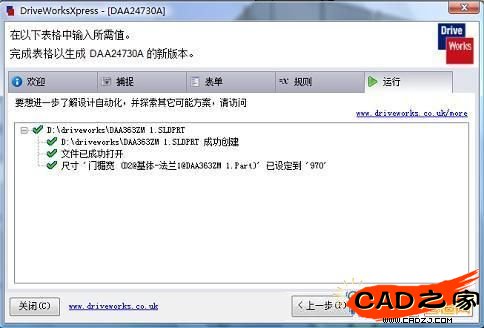
图十七
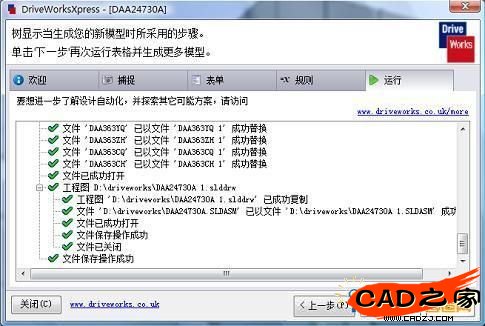
图十八
这时,我们选择"文件"菜单下"从装配体制作工程图"命令,系统提示有一文件名与模型相同,我们选择"是",打开。如图十九所示:
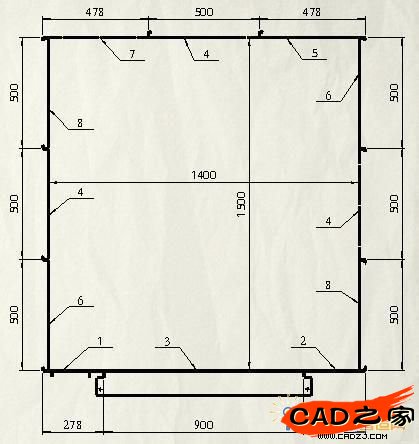
图十九
此时,我们发现,此工程图也随着我们的规则更新了,我们也能发现,此工程图中,开门宽为900,轿厢宽为1400,轿厢深为1500。与我们刚刚在图十六中输入的数据相吻合。至此,我们的工作结束,以后,如果我们再有同类型得非标轿厢需要处理,我们只需要打开
3结论
通过本文对DriveWorksXpress的介绍,相信大家对DriveWorksXpress有了一定了解。我们可以运用此方法在我们的工作中,相信,一定会提高大家的工作效率。
值得一提得是,现实工作中,我们的规则可要比这复杂得多哦。
相关文章
- 2021-09-08BIM技术丛书Revit软件应用系列Autodesk Revit族详解 [
- 2021-09-08全国专业技术人员计算机应用能力考试用书 AutoCAD2004
- 2021-09-08EXCEL在工作中的应用 制表、数据处理及宏应用PDF下载
- 2021-08-30从零开始AutoCAD 2014中文版机械制图基础培训教程 [李
- 2021-08-30从零开始AutoCAD 2014中文版建筑制图基础培训教程 [朱
- 2021-08-30电气CAD实例教程AutoCAD 2010中文版 [左昉 等编著] 20
- 2021-08-30电影风暴2:Maya影像实拍与三维合成攻略PDF下载
- 2021-08-30高等院校艺术设计案例教程中文版AutoCAD 建筑设计案例
- 2021-08-29环境艺术制图AutoCAD [徐幼光 编著] 2013年PDF下载
- 2021-08-29机械AutoCAD 项目教程 第3版 [缪希伟 主编] 2012年PDF